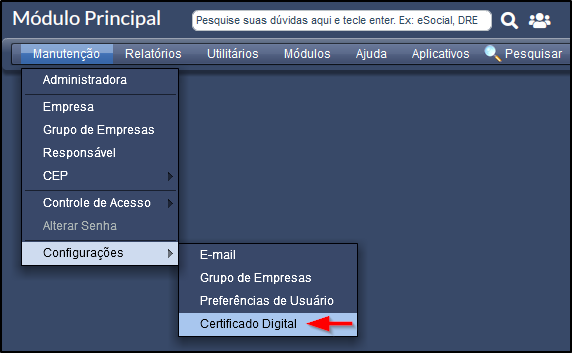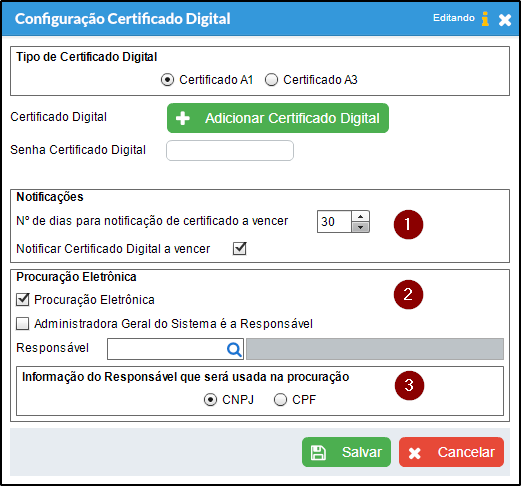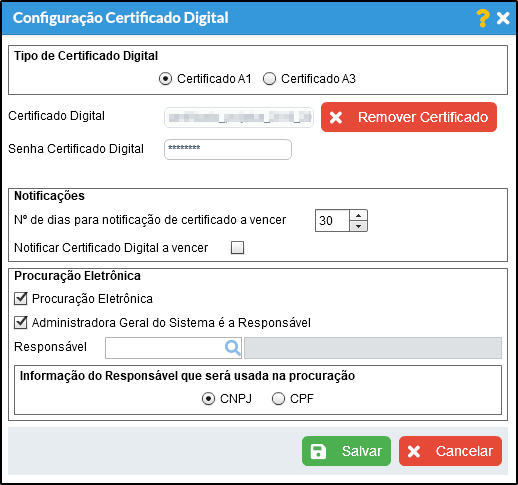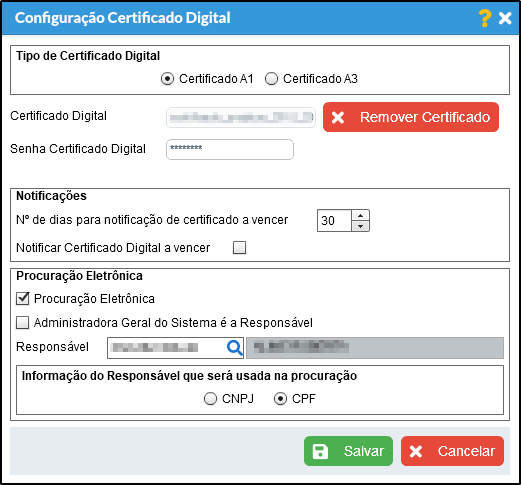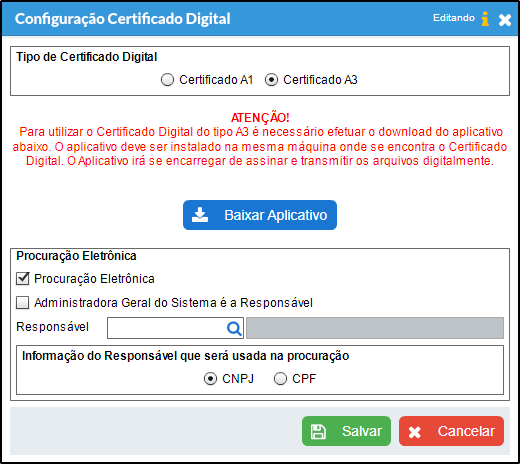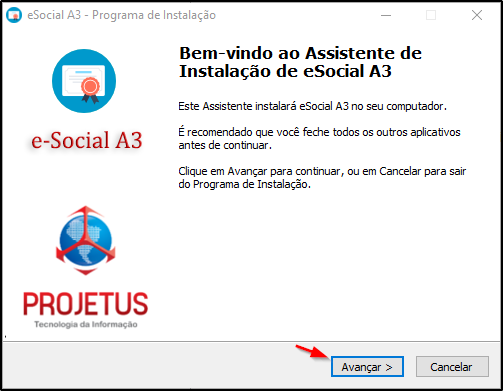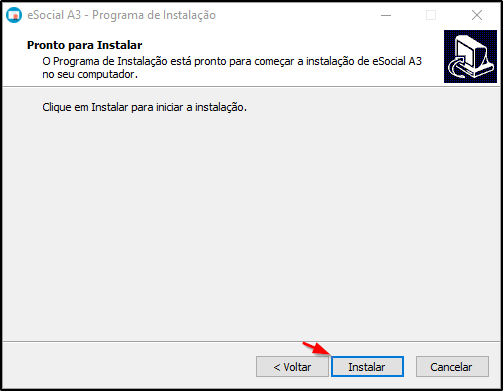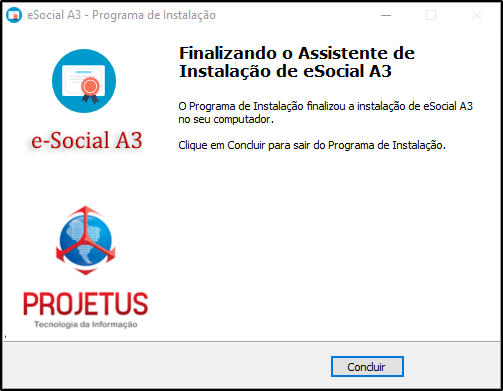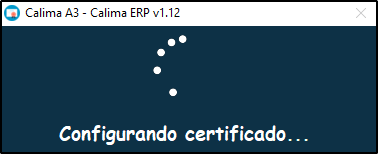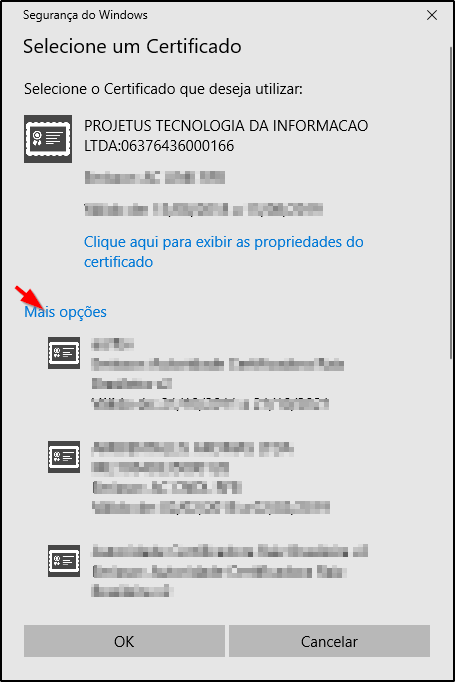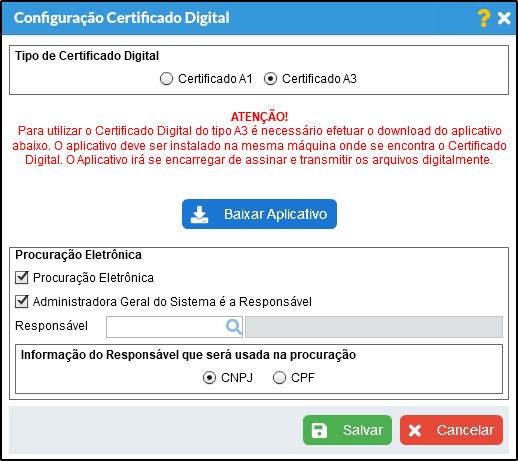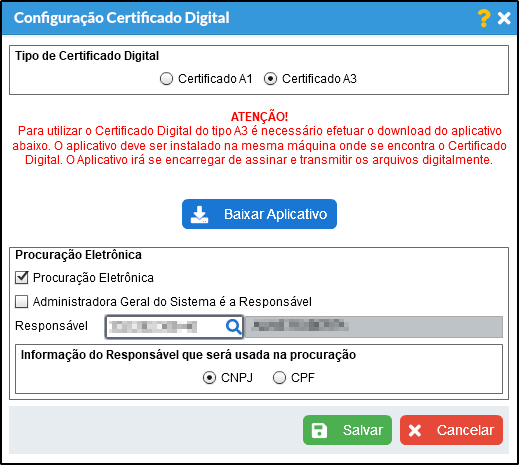Configuração - Certificado Digital
Índice
[ocultar]Definição
Este ajuda tem por finalidade auxiliar na configuração do Certificado Digital.
Observações
Em caso de procuração, é necessário que o certificado A1 cadastrado seja do responsável. Para o A3, basta selecioná-lo na tela de geração do aplicativo assinador.
O Calima não atende a certificados Digitais em Nuvem, como por exemplo NeoID ou CERTISIGN RFB -NUVEM.
- A partir da versão 4.3.03 não será mais exibido notificações de certificado digital para empresa inativas.
Vídeo Aula
Procedimento para o Certificado A1
Definição:Os certificados digitais do Tipo A1 são gerados e armazenados no computador do respectivo titular, não necessitando de tokens ou smart cards (cartões inteligentes), que são dispositivos móveis como os pendrives, podendo ser utilizados em vários computadores para validação dos dados. Esse certificado possui validade de um ano.
Pré-requisito: O certificado A1 deve possuir a extensão do tipo ".pfx".
a) Em seu Módulo Principal acesse Manutenção / Configurações / Certificado Digital.
b) Na tela "Configuração Certificado Digital" selecione o tipo de certificado digital A1, o certificado digital, informe a senha do certificado digital, pode ser preenchido também as notificações, após isso clique em "Salvar".
- Para receber notificação do vencimento do mesmo preencha os seguintes campos: Nº de dias para notificação do certificado a vencer - máximo de até 60 dias. Notificar Certificado Digital a vencer - selecione para receber ou não a notificação.
- Marque "Procuração Eletrônica".
- Selecione a "Informação do Responsável que será usada na procuração".
c) De acordo com o número de dias para a notificação do certificado a vencer, o Calima irá exibir uma notificação como a imagem abaixo. Como no exemplo 30 dias antes que o certificado vença, toda vez que o login for feito, será exibida a mensagem todos os dias até o vencimento.
OBS: As notificações da validade do certificado digital somente serão exibidas para usuários administradores do sistema.
d) Após o vencimento o Calima exibirá a mensagem de certificado expirado.
Procuração Eletrônica para certificado A1
Observação: A Procuração eletrônica deve ser informada no certificado digital para autorizar que o contador faça o envio do eSocial em nome da Empresa.
Para cadastrar um procuração eletrônica acesse a tela "Configuração Certificado Digital" e realize os passo abaixo:
- Selecione a opção "Procuração Eletrônica" e marque "Administradora Geral do Sistema é a Responsável" caso a administradora seja a outorgante da Empresa.
- Caso a Administradora não for a outorgante informe o "Responsável".
- Informe a "Informação do Responsável que será usada na procuração", CPF ou CNPJ que será utilizado para assinar os lotes de eventos enviado para o eSocial.
Procedimento para o Certificado A3
Definição: O certificado digital A3 possui estrutura física, pois fica armazenado em um token ou smart cards (cartões inteligentes), podendo ser levado de um local para outro sem a necessidade de utilização em um único computador autorizado. Basta informar a senha para que os dados sejam assinados com segurança.
a) Em seu Módulo Principal acesse Manutenção / Configurações / Certificado Digital.
b) Na tela "Configuração Certificado Digital" selecione o tipo de certificado digital A3, efetue o download do aplicativo e clique em "Salvar".
c) Após efetuar o download, efetue a instalação seguindo os passos abaixo:
1.
2.
3.
d) Após efetuar a instalação, basta conectar o seu certificado A3 no computador.
e) Ao realizar um procedimento que necessite do certificado digital, caso A3 Não esteja conectado ao computador, será exibido uma tela solicitando que o certificado seja selecionado, marque o certificado e clique em "ok".
f) Caso tenha mais de um certificado cadastrado clique em "Mais Opções" para visualizar toda a listagem.
Procuração Eletrônica para certificado A3
Observação: A Procuração eletrônica deve ser informada no certificado digital para autorizar que o contador faça o envio do eSocial em nome da Empresa.
Para cadastrar um procuração eletrônica acesse a tela "Configuração Certificado Digital", marque a opção "Certificado A3" e realize os passo abaixo:
- Selecione a opção "Procuração Eletrônica" e marque "Administradora Geral do Sistema é a Responsável" caso a administradora seja a outorgante da Empresa.
- Caso a Administradora não for a outorgante informe o "Responsável".
- Informe a "Informação do Responsável que será usada na procuração", CPF ou CNPJ que será utilizado para assinar os lotes de eventos enviado para o eSocial.
Veja Também
- Configuração das Datas do Sistema
- Geração do eSocial
- Grupo de Empresas
- Manutenção de Administradora
- Relatório - Relação de Empresas